连续 30 天 玩玩看 ProtoPie - Day 12
第二种启动相机的方法
昨天勾选 Camera 的 Auto Start 来启动相机。
今天使用第二种方法,就是 Start Trigger 。
我们先把昨天 Camera 的 Auto Start 取消勾选。
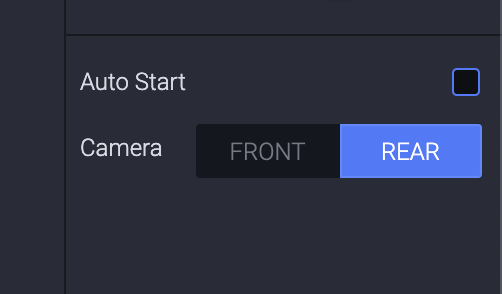
接着帮 Camera 选择 Start 这个 Trigger ,而底下的 Response 选择 Camera 。
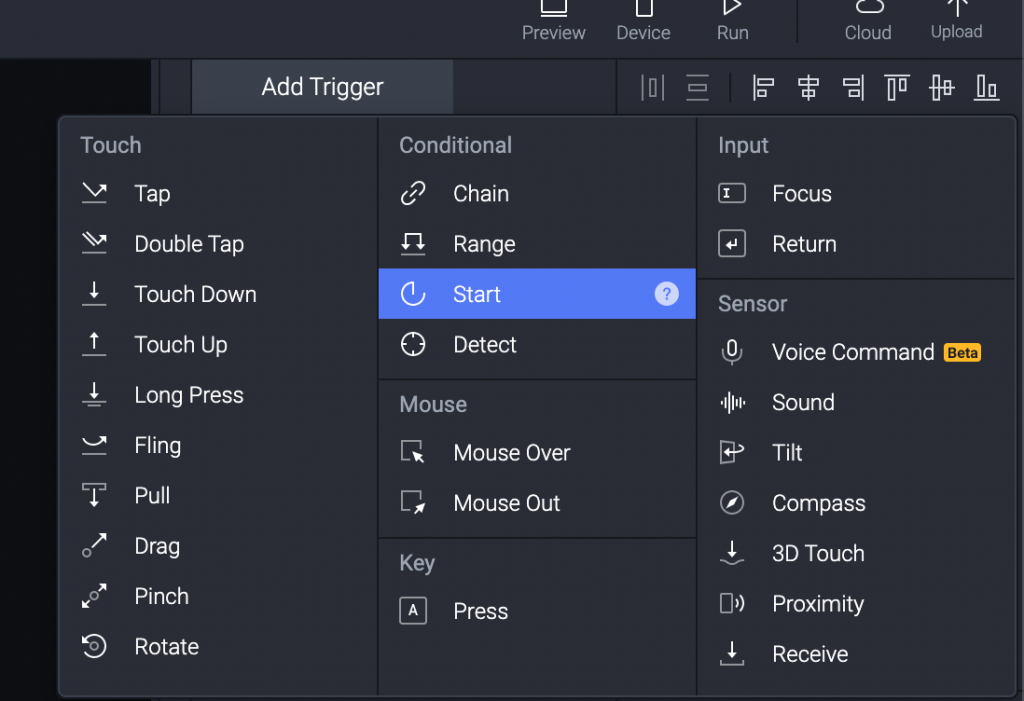
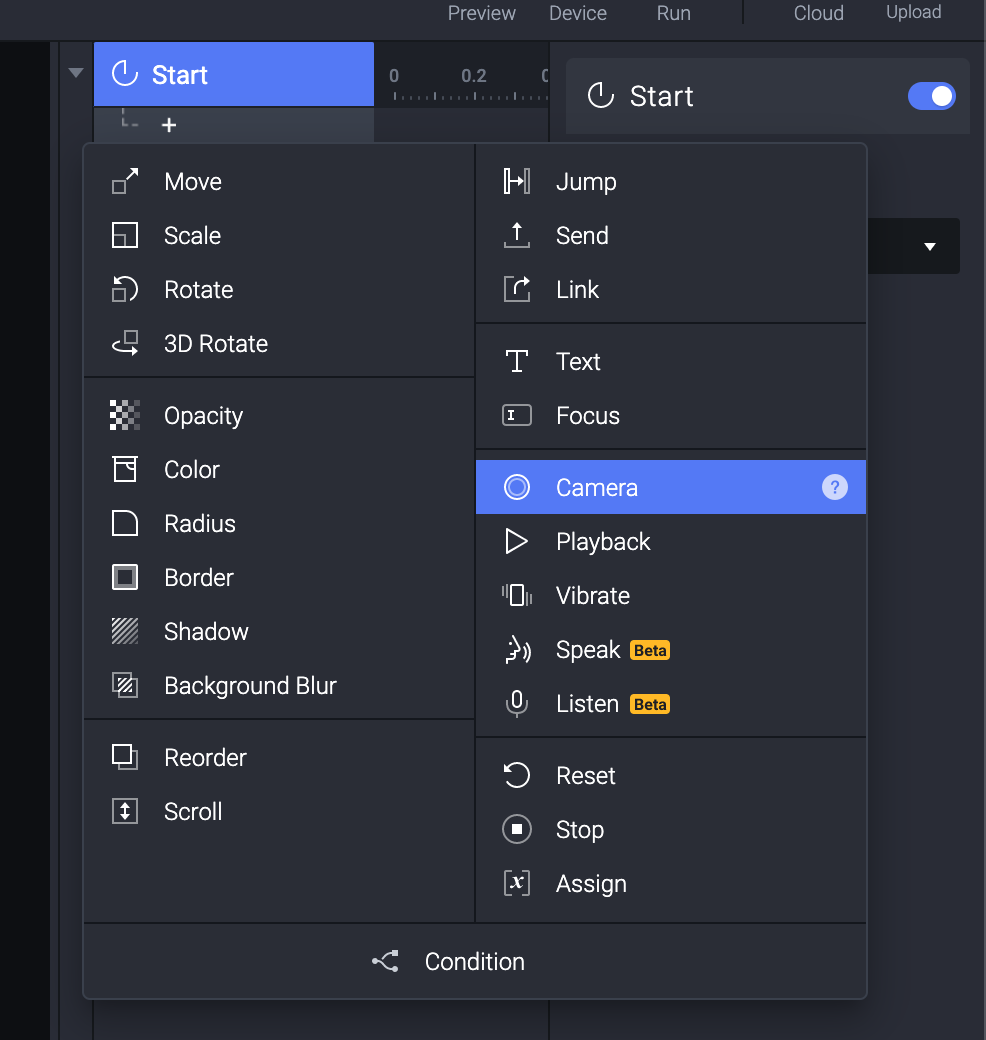
这样就会跟昨天看到的 Auto Start 得到一样的结果,让手机的相机能被 ProtoPie Player 的 App 使用。
切换前後相机
下一步我们要切换前後相机,先选择左上角这个 Btn / Switch 。
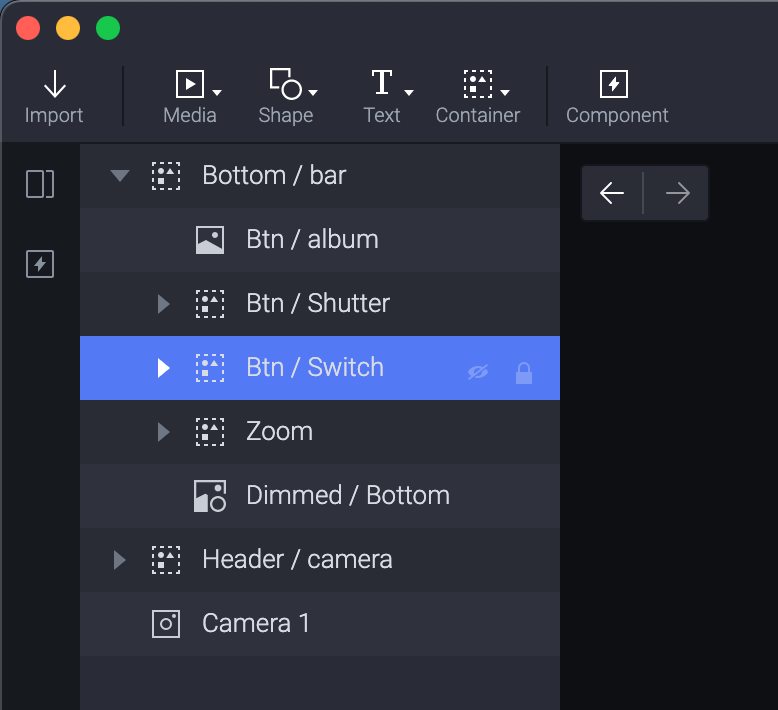
对应到的是下面右边这个按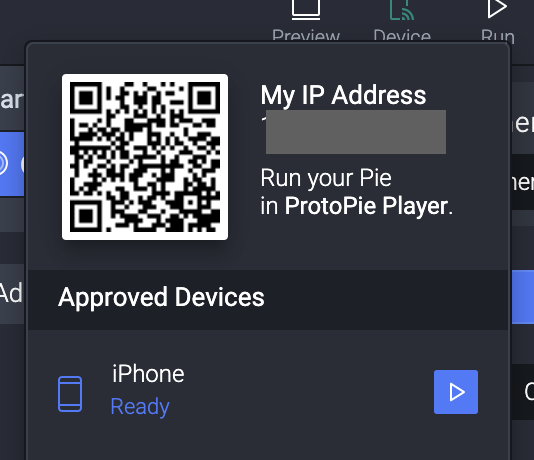 钮。
钮。
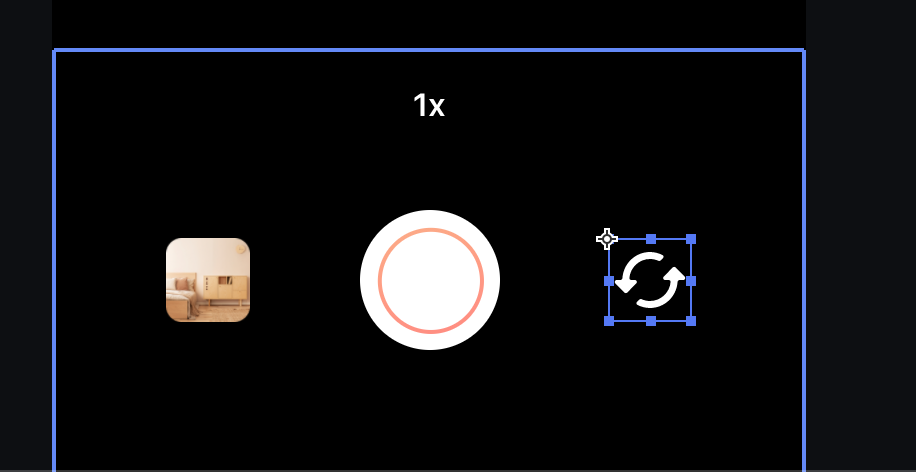
我们选择 Tap 这个 Trigger 然後 Camera 的 Response 。
不过 Camera 里面我们选择 Switch 。
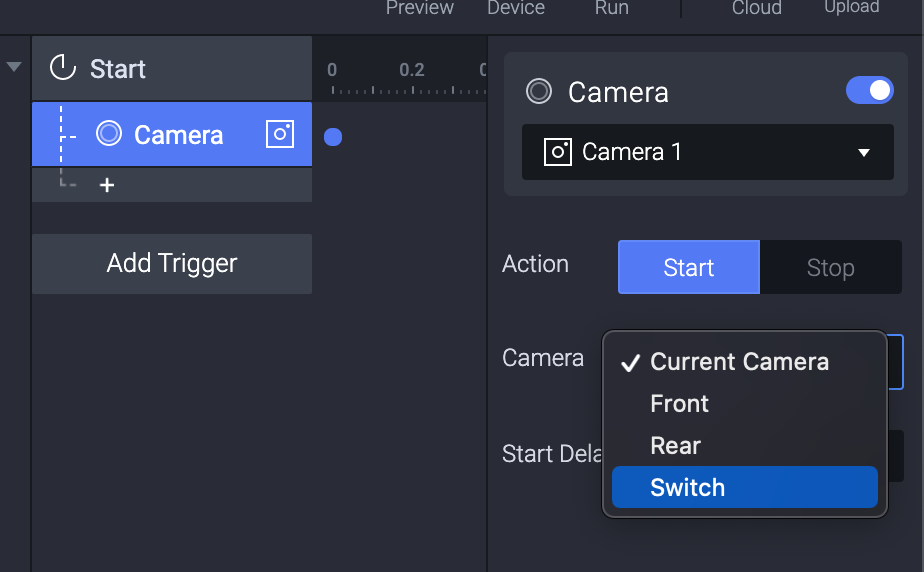
接着只要在上面 Preview 里面点一下蓝色小三角形,你的手机上的 ProtoPie Player 就会自动更新罗。
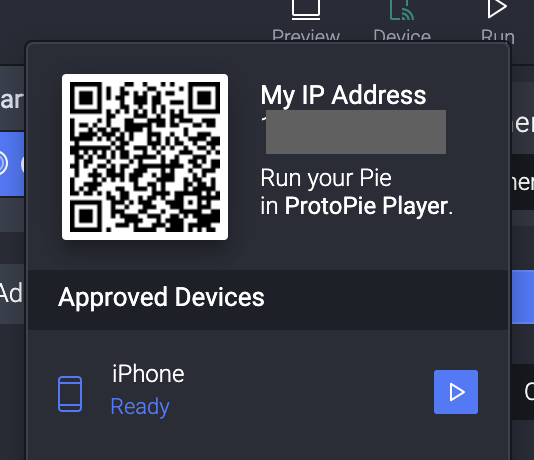
按那个钮就能切换前後相机了!
模拟相机拍照
最後我们就是要模拟相机拍照,我们选择 Btn / Shutter ,然後用 Tap 这个 Trigger 。
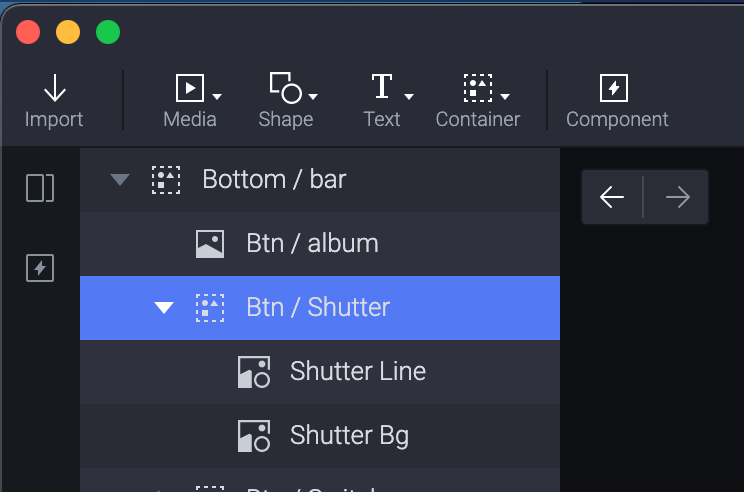
Response 一样用Camera ,Layer 也是选择 Camera 1,只是这次要选择 Stop 。
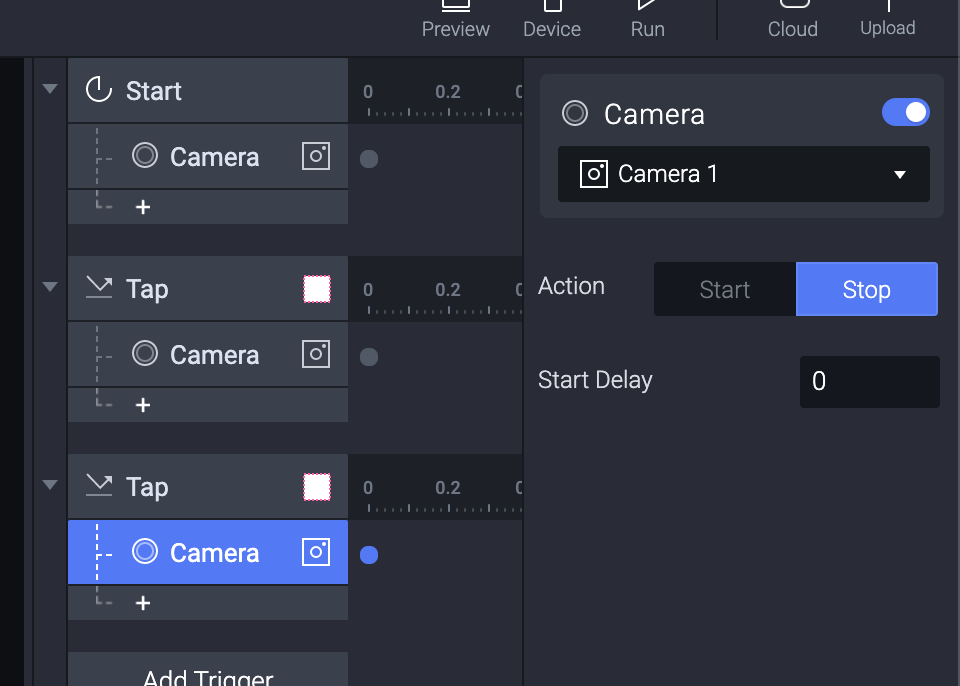
这时候 Stop 会发生什麽事情呢,这毕竟只是个模拟让画面静止(所以才是Stop)。
请把他想像成萤幕截图一样。
未来如果你想要对 Camera 1 这个 Layer 做什麽,例如放大缩小,都是可以模拟出来的。
模拟文字输入
接着我们要来实作文字输入。
我们先来到 Settings 页面。
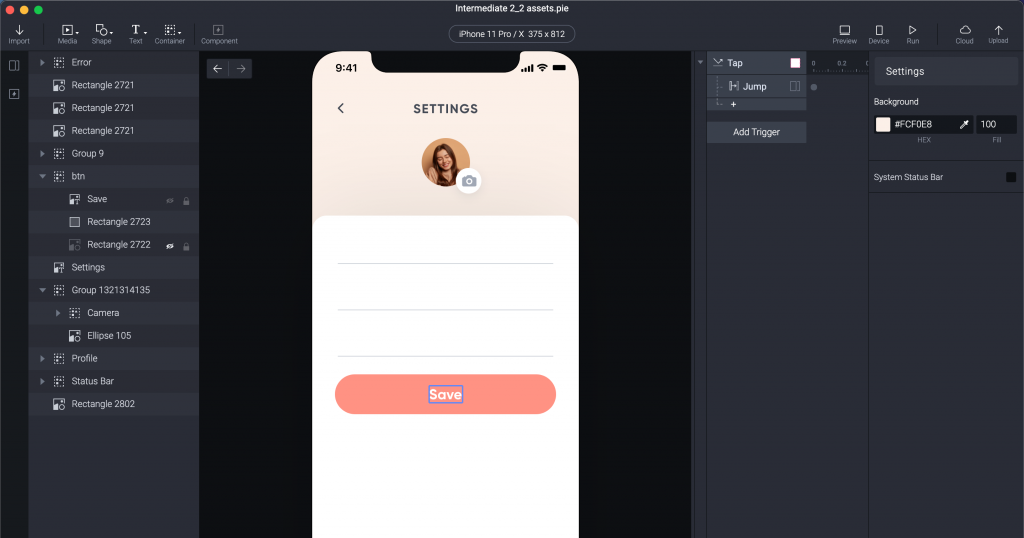
左上角选择 Text > Input 。
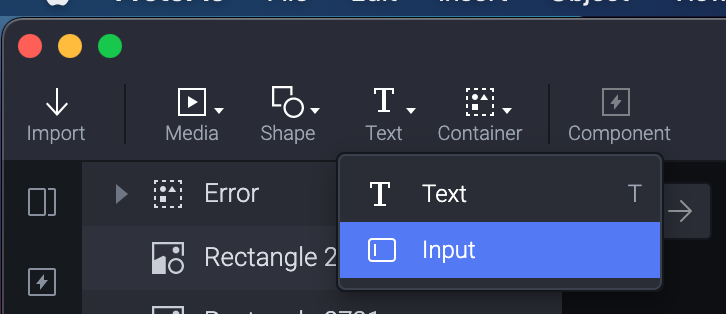
然後在页面上选个地方放上去。
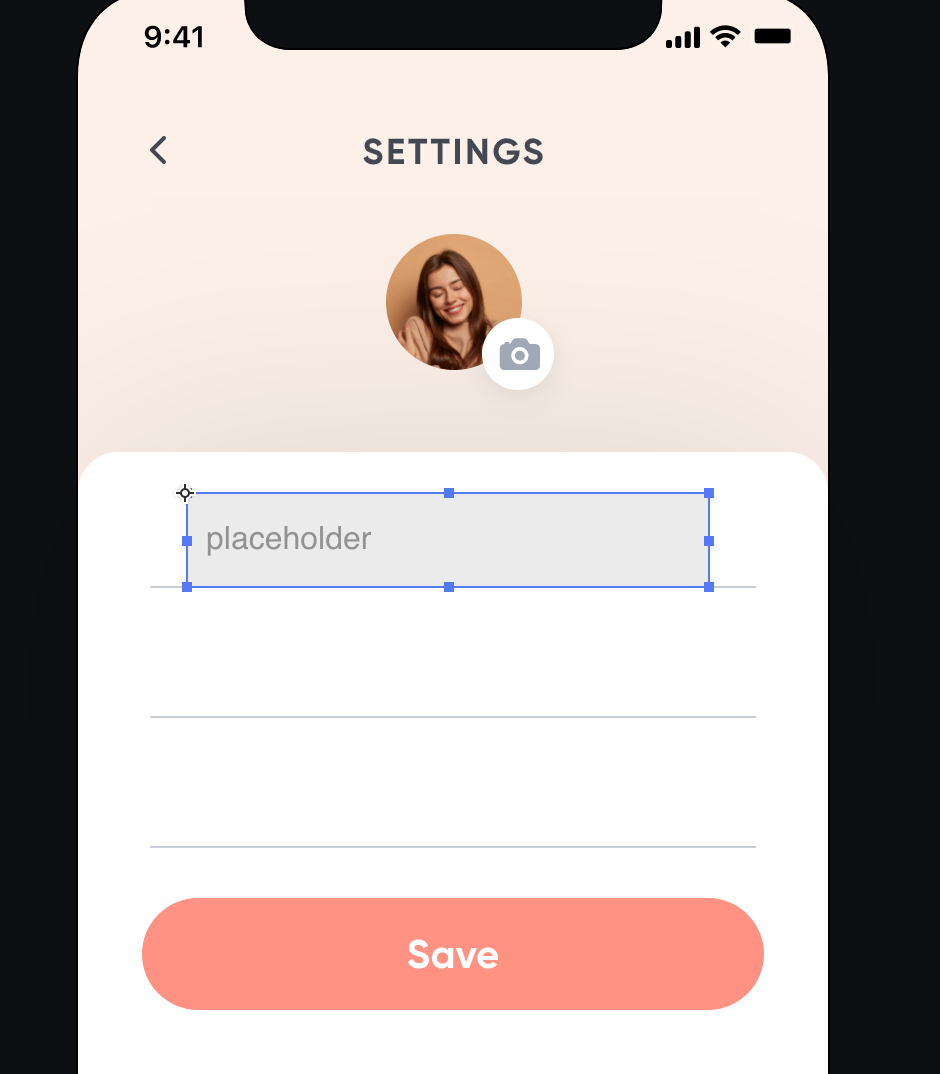
虽然直接 Preview 只能透过电脑键盘输入,使用手机 ProtoPie Player 时就能跟真实的 app 一样直接用手机键盘。
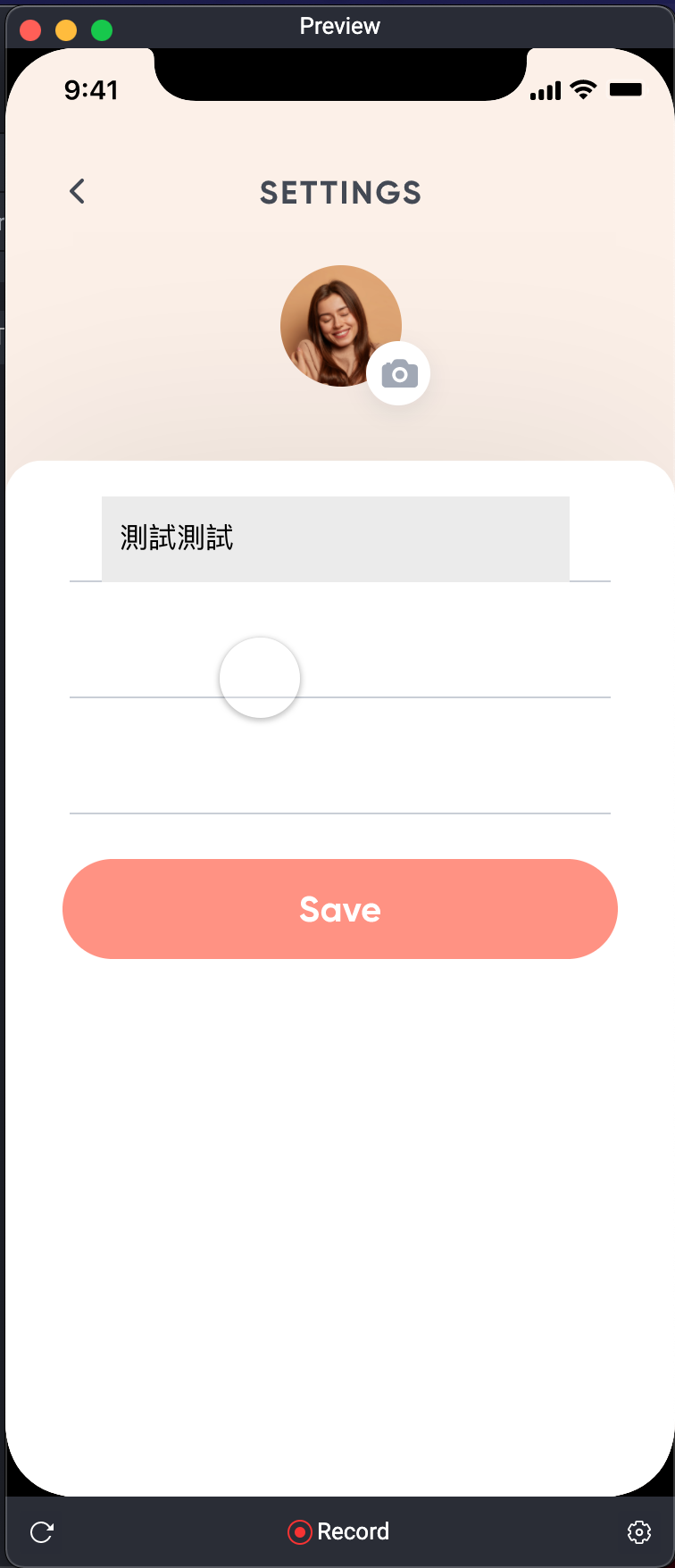
右边的选项里面,除了可以选择单行的输入匡,也能选择多行的输入框。
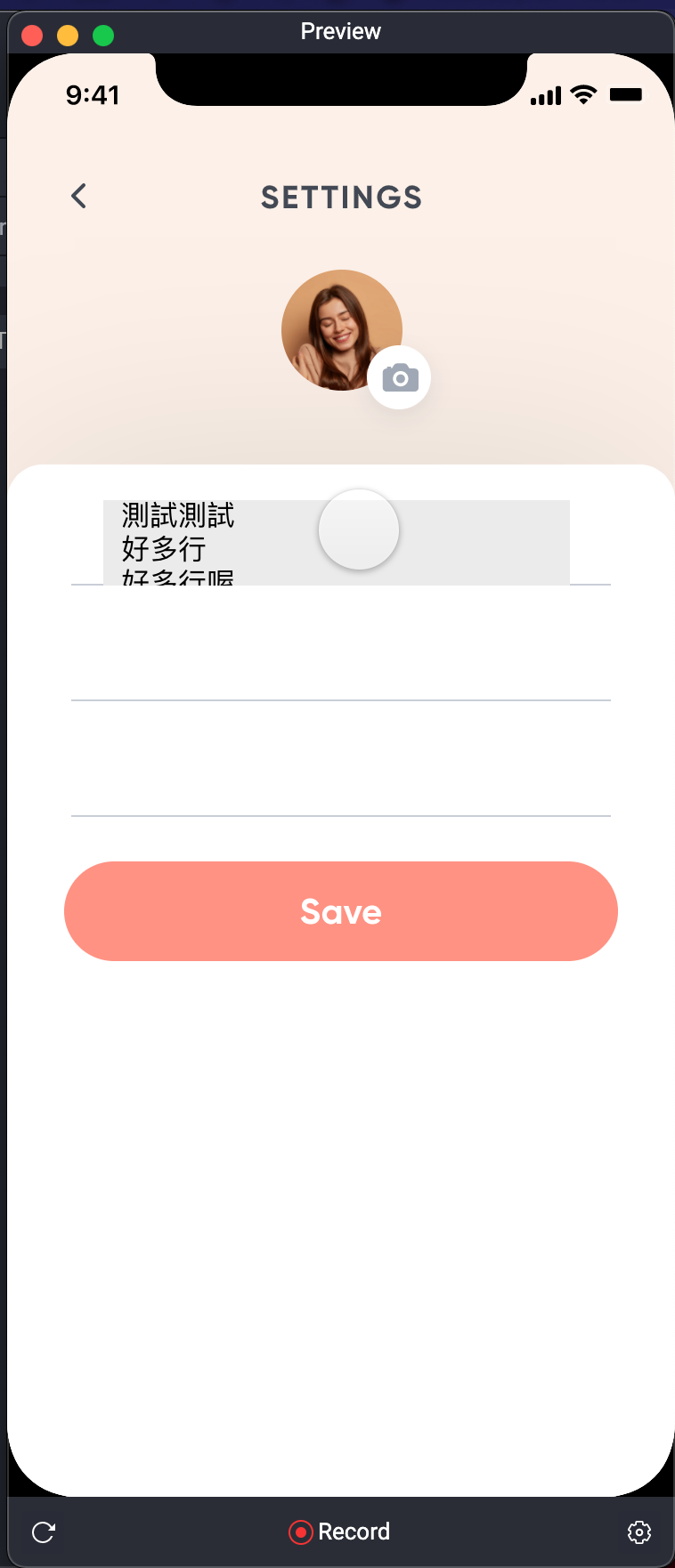
但你看我这样文字全部都挤在一起,这时候就要勾选右手边的 Auto Height ,让文字输入筐跟着长大。
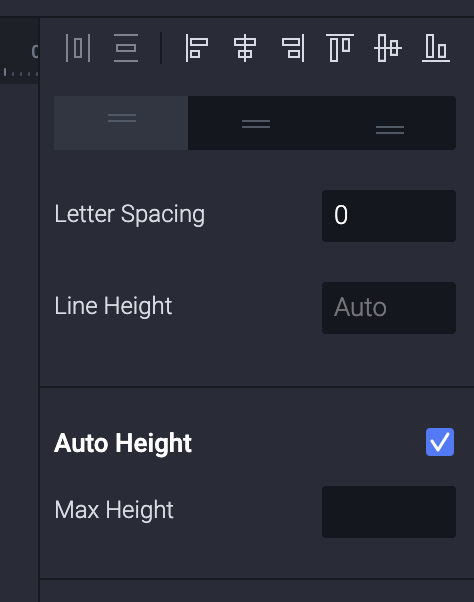
接着最重要的是输入框里面的提示文字 Placeholder 。
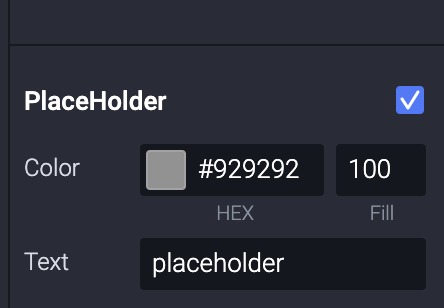
你可以选择文字背景的颜色、编框圆角、padding、boarder (box model那样)...等。
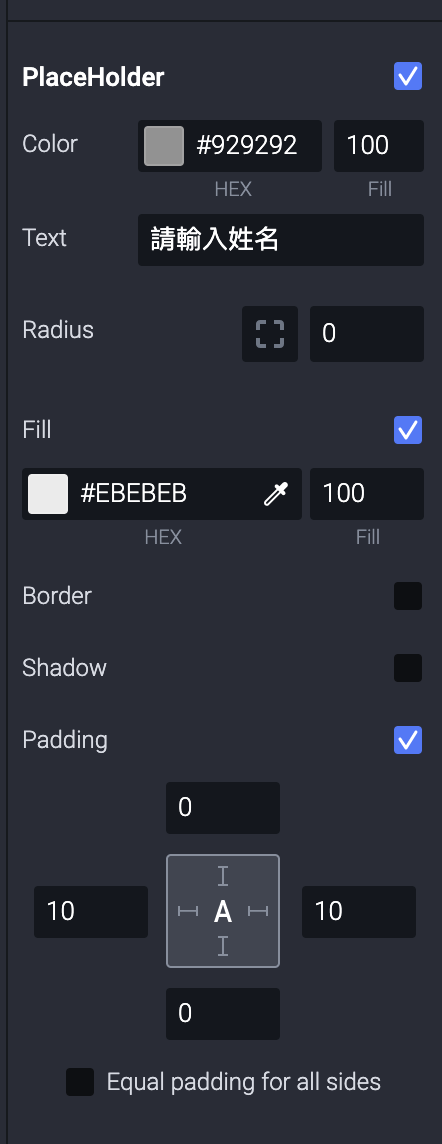
我们简单把背景颜色取消勾选就好。
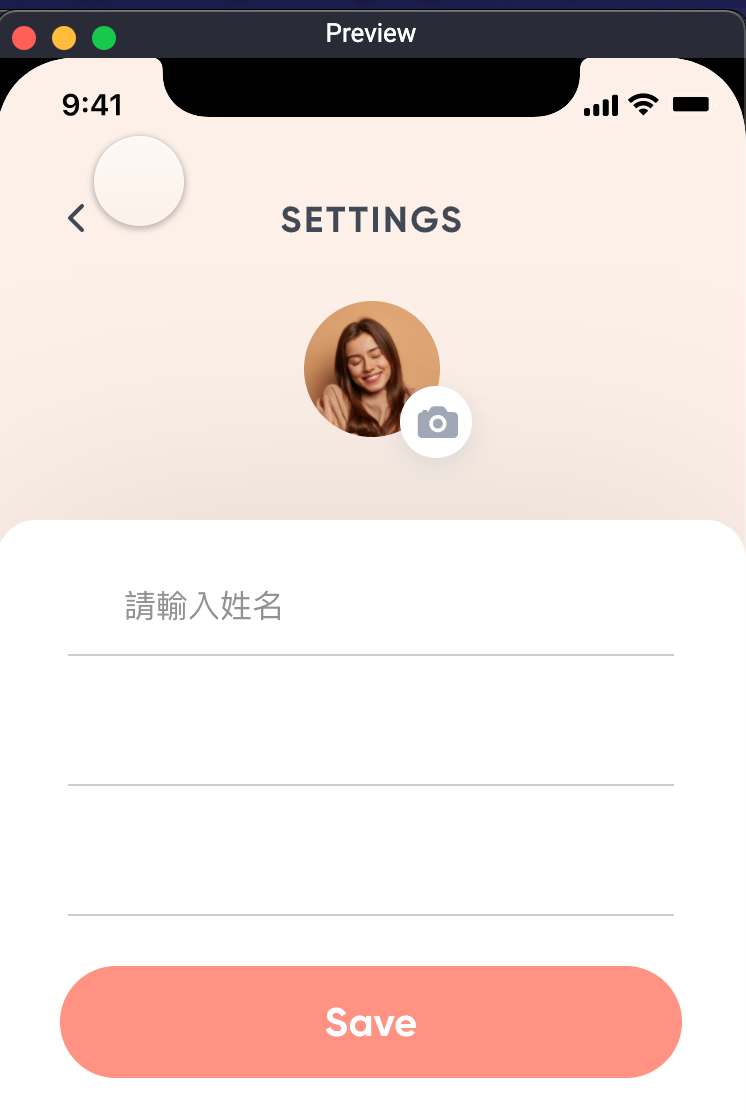
接下来最棒的地方是很多很糟糕的 app 会有的情况,就是输入的时候给你难用的键盘...
这边可以选择你要 ProtoPie 使用哪种键盘,你用手机测试的时候就会出现。
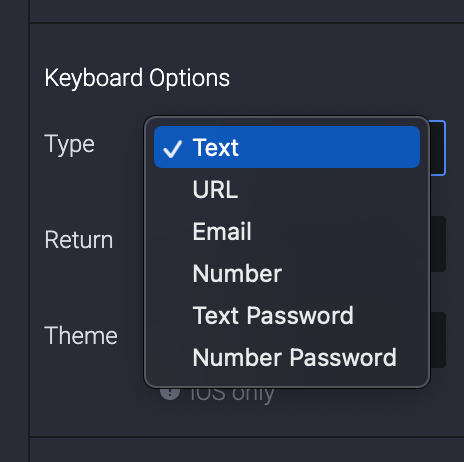
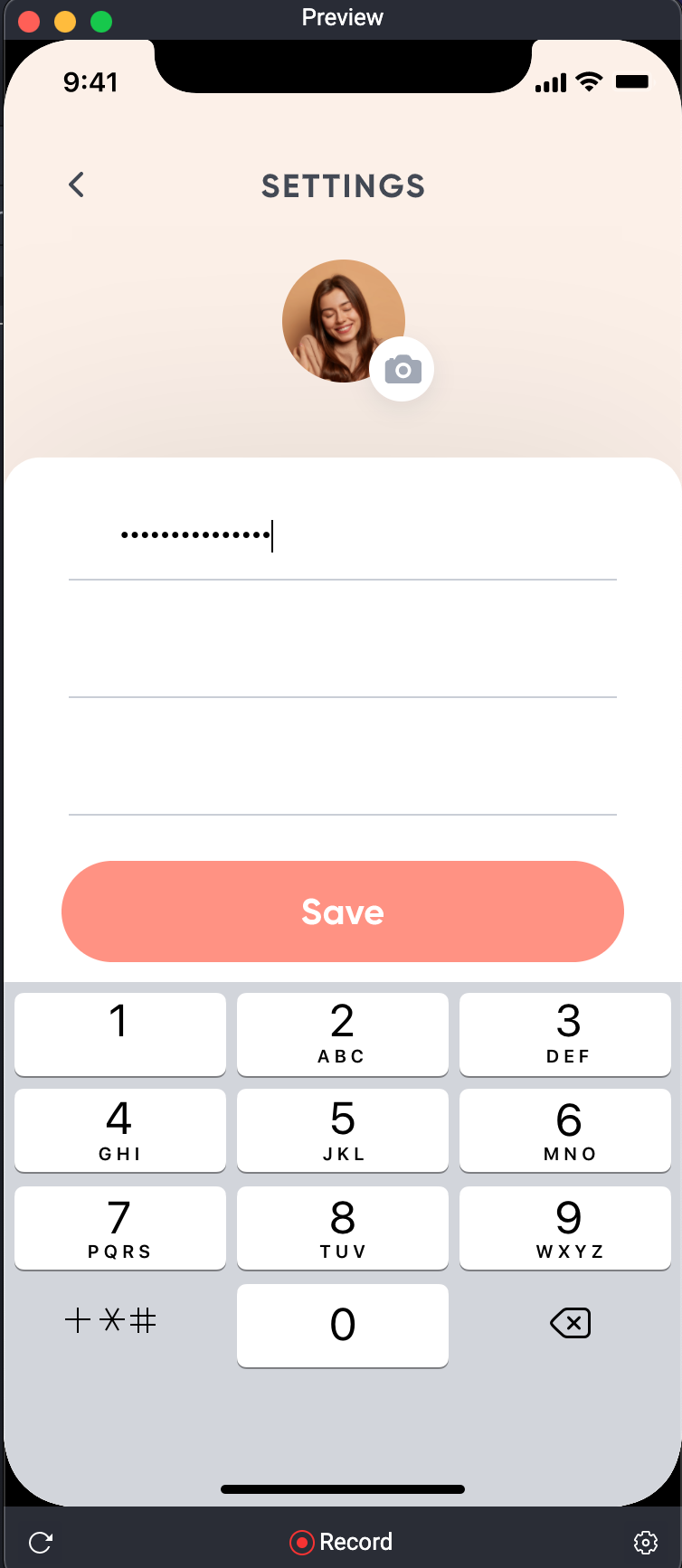
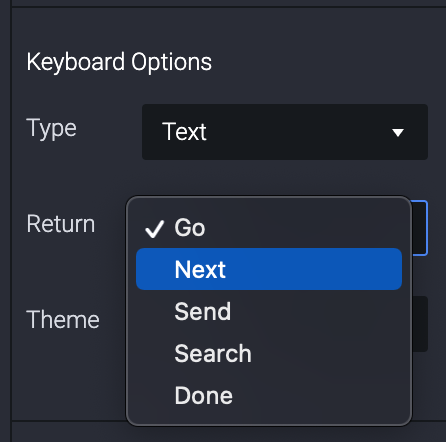
甚至 iOS 还可以用 dark mode 。
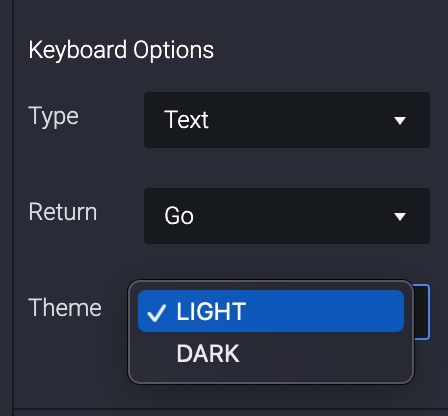
如果你要输入密码...也行。
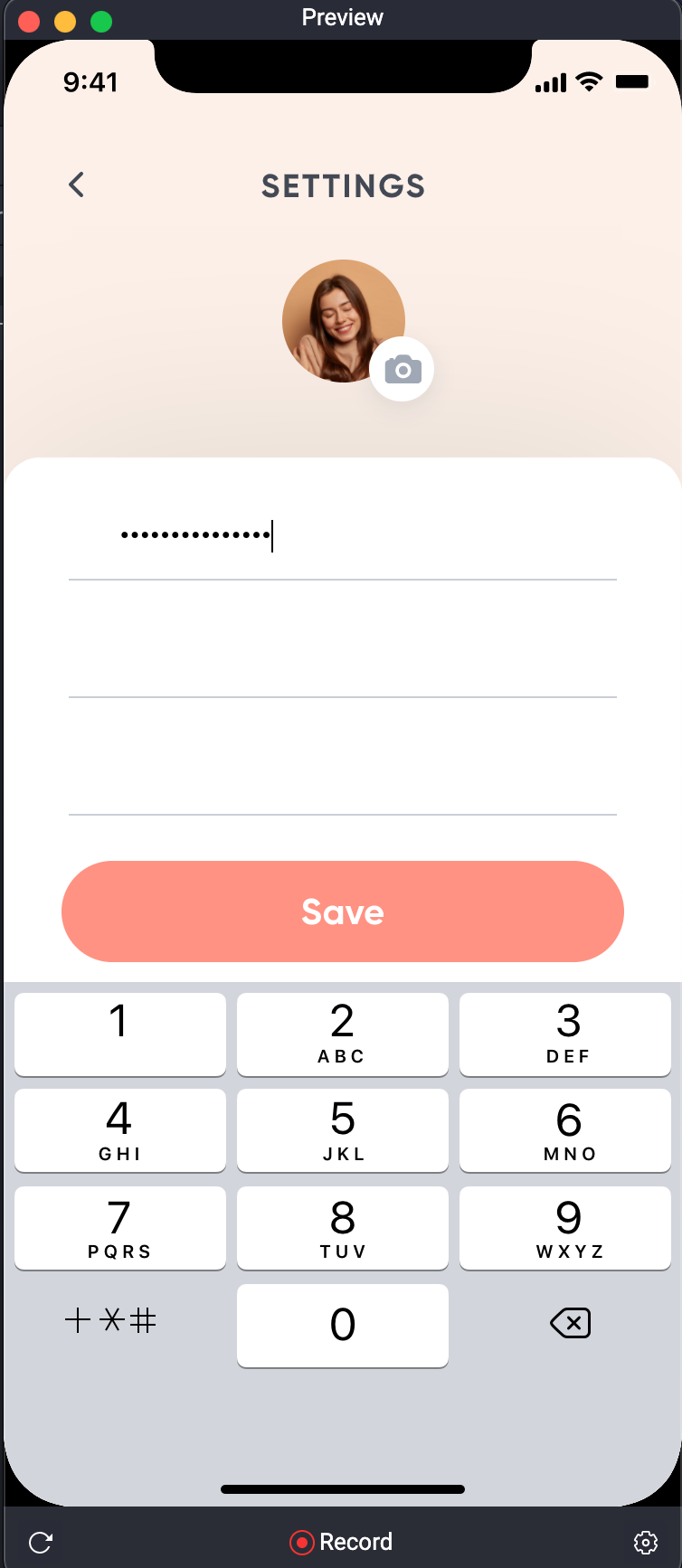
有时候就是会突然醒来,然後有些事情变得好清楚。
明天继续。
>>: 建立第一个RESTful api server(实作篇)-1(Day12)
服务器安装libsodium支持chacha20&salsa20
使用 salsa20 或 chacha20 或 chacha20-ietf 算法,需要安装 libs...
Day 24 - WooCommerce: 建立信用卡付款订单 (下)
昨天晚上完成了建立信用卡付款订单的主要逻辑,在操作购物车,进到结帐页面後,填写完收件人资料,按下结帐...
30天轻松学会unity自制游戏-修改Player程序
这篇要把上一篇制作的HP条装在Player身上,在装之前先给Player有个死亡动画,一样把爆炸画面...
第 51 天 - 研究 shell 解释器 - part1
今天研究 shell 解释器 鸟哥说建议 shell 开头都要写 #!/bin/bash 我这边查询...